linux部署django项目流程(全)
1.python3和python2共存配置
流程在下面网址中
https://www.cnblogs.com/vinic-xxm/p/11358894.html
2.安装依赖包
yum install zlib-devel bzip2-devel openssl-devel ncurses-devel sqlite-devel readline-devel tk-devel gcc make -y
3.导出django开发环境清单
pip freeze > packet.txt
4.在linux环境中批量安装清单环境包
pip3 install -r packer.txt
5.将完整的django项目上传到linux系统中
6.项目测试,关闭防火墙
systemctl stop firewalld
运行项目观察是否正常运行
7.安装配置uwsgi
pip3 install uwsgi
创建软连接
ln -s /usr/local/python3/bin/uwsgi /usr/bin/uwsgi
8测试uwsgi环境
uwsgi --http 10.10.14.180:80 --file 项目名/wsgi.py --static-map=/static=static
9配置uwsgi配置文件
mkdir script
vim uwsgi.ini
[uwsgi]
chdir=/opt/OurBlog #项目目录
module=OurBlog.wsgi:application #指定项目的application
socket=/opt/script/uwsgi.sock #指定sock的文件路径
workers=5 #进程个数
pidfile=/opt/script/uwsgi.pid
http=192.168.2.69:8000 #指定IP端口
static-map=/static=/opt/OurBlog/static #指定静态文件
uid=root #用户
gid=root #组
master=true #启用主进程
vacuum=true #自动移除unix Socket和pid文件当服务停止的时候
enable-threads=true #启用线程
thunder-lock=true #序列化接受的内容,如果可能的话
harakiri=30 #设置自中断时间
post-buffering=4096 #设置缓冲
daemonize=/opt/script/uwsgi.log #设置日志目录
10启动uwsgi
Uwsgi --ini uwsgi.ini
文件夹下多出uwsgi.log,uwsgi.pid,uwsgi.sock三个文件
11安装nginx
wget -c https://nginx.org/download/nginx-1.12.2.tar.gz
12解压nginx包
tar -zxvf nginx...
13编译安装
./configure \
make && make install
14创建软连接
ln -s /usr/local/nginx/sbin/nginx /usr/bin/nginx
15启动nginx
nginx
16关闭uwsgi及nginx
pkill -9 uwsgi
pkill -9 nginx
17备份nginx配置文件
在/usr/local/nginx/conf目录下
cp nginx.conf nginx.conf.bak
18创建error.log日志文件
在/var/log目录下
mkdir nginx
cd nginx
touch error.log
19修改nginx配置信息
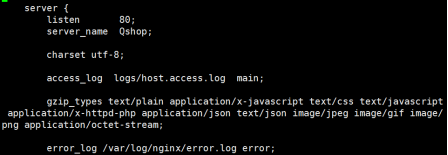
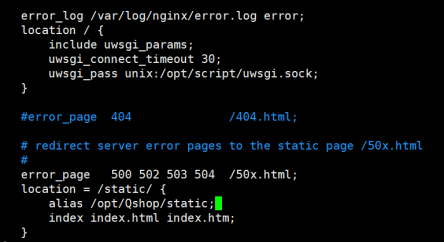
将format注释解掉!
access_log /var/log/nginx/access.log main; #访问日志路径,注意:这个目录可能没有,需要创建
gzip_types text/plain application/x-javascript text/css text/javascript application/x-httpd-php application/json text/json image/jpeg image/gif image/png application/octet-stream; #压缩格式
error_log /var/log/nginx/error.log error; #错误日志注意:这个目录可能没有,需要创建
location / {
include uwsgi_params; #nginx加载uwsgi模块
uwsgi_connect_timeout 30; #连键超时时间
uwsgi_pass unix:/opt/script/uwsgi.sock; #nginx对应的uwsgi socket文件
}
location = /static/ {
alias /opt/OurBlog/static; #静态文件路径
index index.html index.htm; #首页
}
20关闭uwsgi和nginx然后重启项目
修改uwsgi.ini文件中ip为127.0.0.1:8000
查看80端口命令
netstat -nltp | grep 80linux部署django项目流程(全)的更多相关文章
- 宝塔面板成功部署Django项目流程
宝塔面板部署Django项目完整流程 上线Django项目记录,超简单,避免无意义的踩坑! 第一步:安装python管理器 在宝塔在线面板安装“python项目管理器” 第二步:安装适配python版 ...
- linux ---部署django项目篇
uWSGI + nginx+ django + virtualenv + supervisor发布web服务器 项目部署步骤 1.项目准备阶段 1.准备项目代码,从本地拷贝 2.将项目上传到linux ...
- 服务器上部署django项目流程?
1. 简单粗暴 项目开发完毕,在部署之前需要再配置文件中将 ALLOWED_HOSTS配置设置为:当前服务器IP或*,如: ALLOWED_HOSTS = ["*",] 然后将源码 ...
- BAE部署Django项目流程整理
1.首先在BAE上创建一个应用名称并付费2.把应用文件夹git到本地,此时文件夹会多出三个文件app.conf,favicon.ico,index.py3.在应用文件夹内创建本地项目:myblog,并 ...
- 腾讯云服务器部署 django项目整个流程
CentOS7下部署Django项目详细操作步骤 前记:购买腾讯云服务器,配置自选,当然新用户免费体验半个月,我选择的系统是centos7系统版本, 接下来我们来看整个配置项目流程. 部署是基于:ce ...
- Linux 下部署Django项目
Linux 下部署Django项目 说明:本文所使用的环境为CentOS 6+Python2.7+Django1.11 安装Django.Nginx和uWSGI 1.确定已经安装了2.7版本的Py ...
- linux上使用nginx、uwsgi部署django项目
参考:CentOS7下部署Django项目详细操作步骤 注意事项: 在虚拟环境中操作,虚拟环境中安装nginx.uwsgi,虚拟环境外需安装uwsgi -- 临时关闭防火墙:systemctl sto ...
- 在裸机centos7系统中部署django项目的过程
概要 本文用一台安装了centos7.5系统的裸奔Linux机器(当然是虚拟机)详细讲解从无到有部署django项目的过程. 安装必要的工具 配置yum源 至于什么是yum源大家请自行百度,本人用的是 ...
- mac osx 上面部署Django项目 apache+mysql+mod_wsgi
1.安装Xcode command line tools 首先,编译mysql和Homebrew需要用到Xcode command line tools,所以首先安装command line tool ...
随机推荐
- python27期day05:字典、字典嵌套、作业题。
1.字典是python中的数据类型之一.唯一一种大括号{}键值对的数据. 2.存储大量的数据.将数据和数据之间进行关联. 3.通过键可以准确的找到值 4.哈希:可变数据类型就不可哈希 不可变数据类 ...
- selenium 定位 页面上两个完全一样的元素
在测试过程中发现页面上有两个保存按钮的元素的xpath一模一样,如下图: google了好久才找到解决办法,发现自己还是比较弱!!!解决方法如下: selenium.click("xpath ...
- 创建vector<T>容器
vector<T> 容器是包含 T 类型元素的序列容器,和 array<T,N> 容器相似,不同的是 vector<T> 容器的大小可以自动增长,从而可以包含任意数 ...
- pagehelper超过页数仍然可以查出数据
spring boot中pageHelper的使用 pom文件中添加 <!--pagehelper --> <dependency> <groupId>com.gi ...
- AWS云部署项目——数据库与服务器
1.连接数据库 选择服务RDS,进入后点击数据库实例,在之前建好的数据库内进行操作 首先是安全组,类似于aws云上的防火墙一样的东西,先设置好公开性,安全组置为default(就是尽量避免测试时访问阻 ...
- 支持TV远程控制的WIN10PEX64_17763网络版by双心
支持TV远程控制的WIN10PEX64_17763网络版by双心 用slore大神的wimbuilder2,基于cn_windows_10_enterprise_ltsc_2019_x64_dvd_9 ...
- [LeetCode] 236. Lowest Common Ancestor of a Binary Tree 二叉树的最小共同父节点
Given a binary tree, find the lowest common ancestor (LCA) of two given nodes in the tree. According ...
- [LeetCode] 45. Jump Game II 跳跃游戏之二
Given an array of non-negative integers, you are initially positioned at the first index of the arra ...
- 深入学习 esp8266 wifimanager源码解析(打造专属自己的web配网)
QQ技术互动交流群:ESP8266&32 物联网开发 群号622368884,不喜勿喷 单片机菜鸟博哥CSDN 1.前言 废话少说,本篇博文的目的就是深入学习 WifiManager 这个gi ...
- Laravel服务容器的绑定与解析
本篇文章给大家带来的内容是关于Laravel服务容器的绑定与解析,有一定的参考价值,有需要的朋友可以参考一下,希望对你有所帮助. 前言 老实说,第一次老大让我看laravel框架手册的那天早上,我 ...
